如果想要对excel工作簿中的默认工作表数目进行修改时该怎么办呢?接下来就由小编来告诉大家。
具体如下:
-
1.第一步,打开电脑并在桌面上找到excel图标,点击打开。

-
2.第二步,进入主页后在上方菜单栏中找到文件按钮,点击。
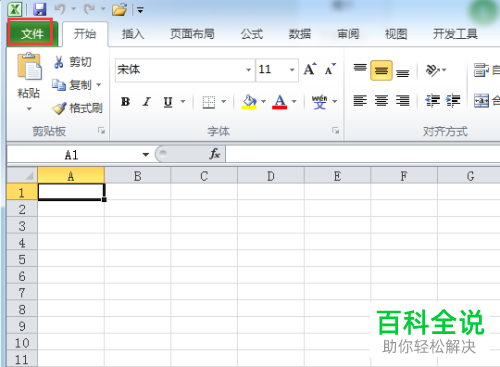
-
3.第三步,在弹出窗口中找到选项按钮,点击进入。
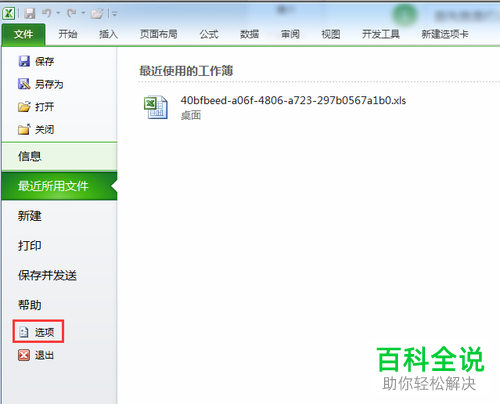
-
4.第四步,在弹出的excel选项对话框中点击左侧菜单的常规选项。
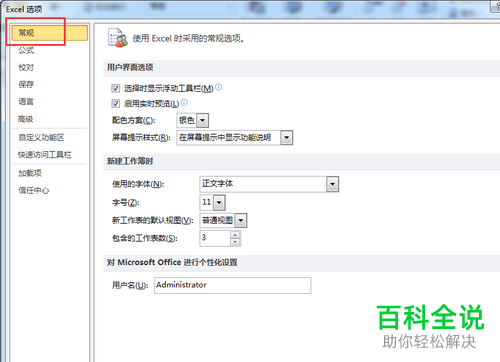
-
5.第五步,在右侧的详情页中找到包含的工作表数,根据自己的需要进行修改。
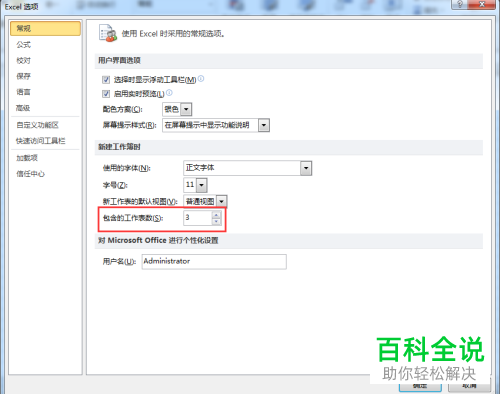
-
6.第六步,点击下方的确定按钮后重启excel即可完成设置。
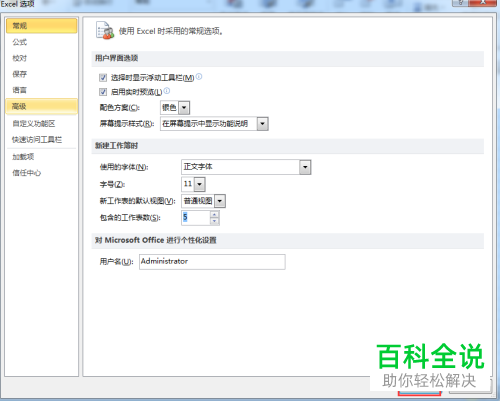
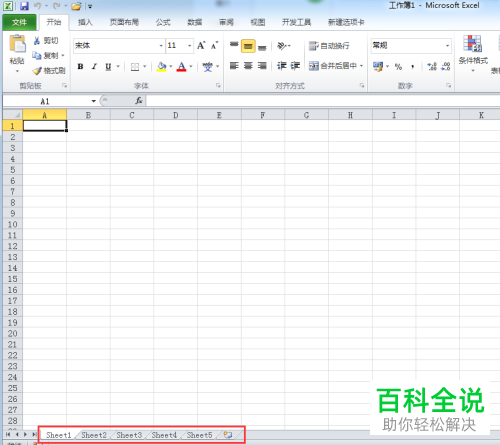
-
以上就是小编为大家带来的excel2010中修改工作簿的默认包含工作表的数目的方法。
